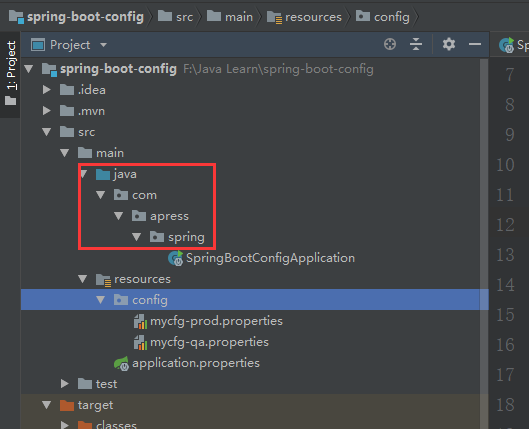1.格式化代码:Ctrl+Alt+L
2.重命名变量:光标停留在变量上,Shift+F6
3.打开文件或者项目所在目录: 右键》Show in Explorer
4.添加包围代码块的快捷键:Ctrl+Alt+T, VS中对应的为Ctrl+K, S, 可以快速给代码添加if, try catch, region, editor-fold等包围代码块
//region Description int a; //endregion
//<editor-fold desc="Description"> int a; //</editor-fold>
这两种的区别是什么?
5.折叠和展开代码
默认if, while, do等代码块不可以折叠,选中后Ctrl+., 被选中代码变得可折叠,光标在任意位置,次按下Ctrl+.,这段代码变得不可折叠
Ctrl+Shift+.会使得光标位置所在代码块变得可折叠
Ctrl+B/Ctrl+Click,快速打开光标处的类或方法(跳转到定义处)
Ctrl + Alt + <--- 代码位置后退(win10下和显卡快捷键冲突,看这里https://blog.csdn.net/u010814849/article/details/76682701/)
Ctrl + Alt + --> 代码位置前进(win10下和显卡快捷键冲突,看这里https://blog.csdn.net/u010814849/article/details/76682701/)
6.显示方法大纲(方法列表)的两种方法:
View-->Tool Windows-->Structure(Alt+7) 停靠型窗口
Ctrl+F12 弹出型窗口
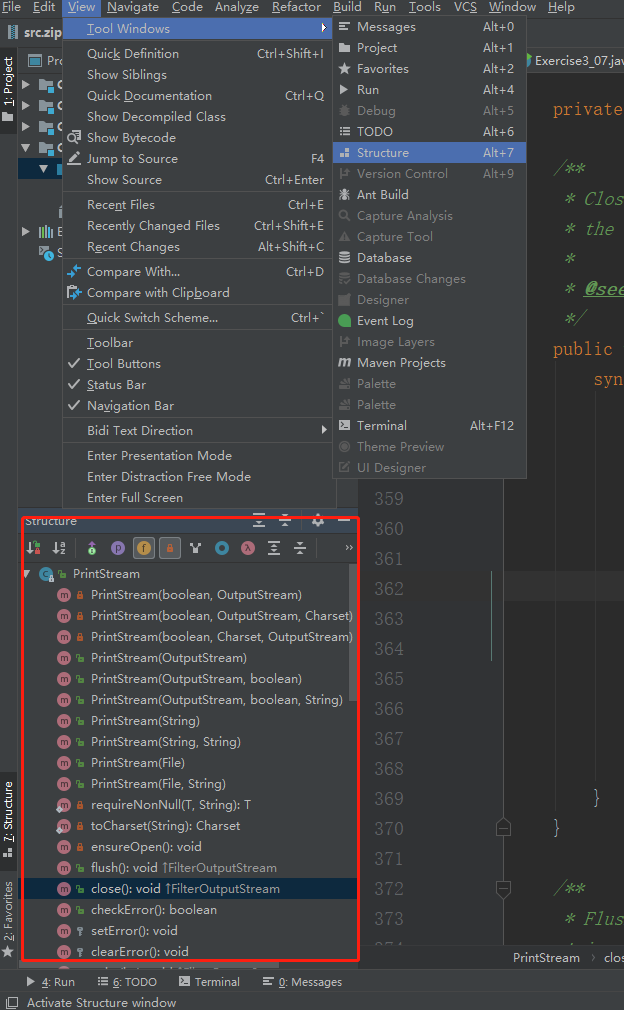
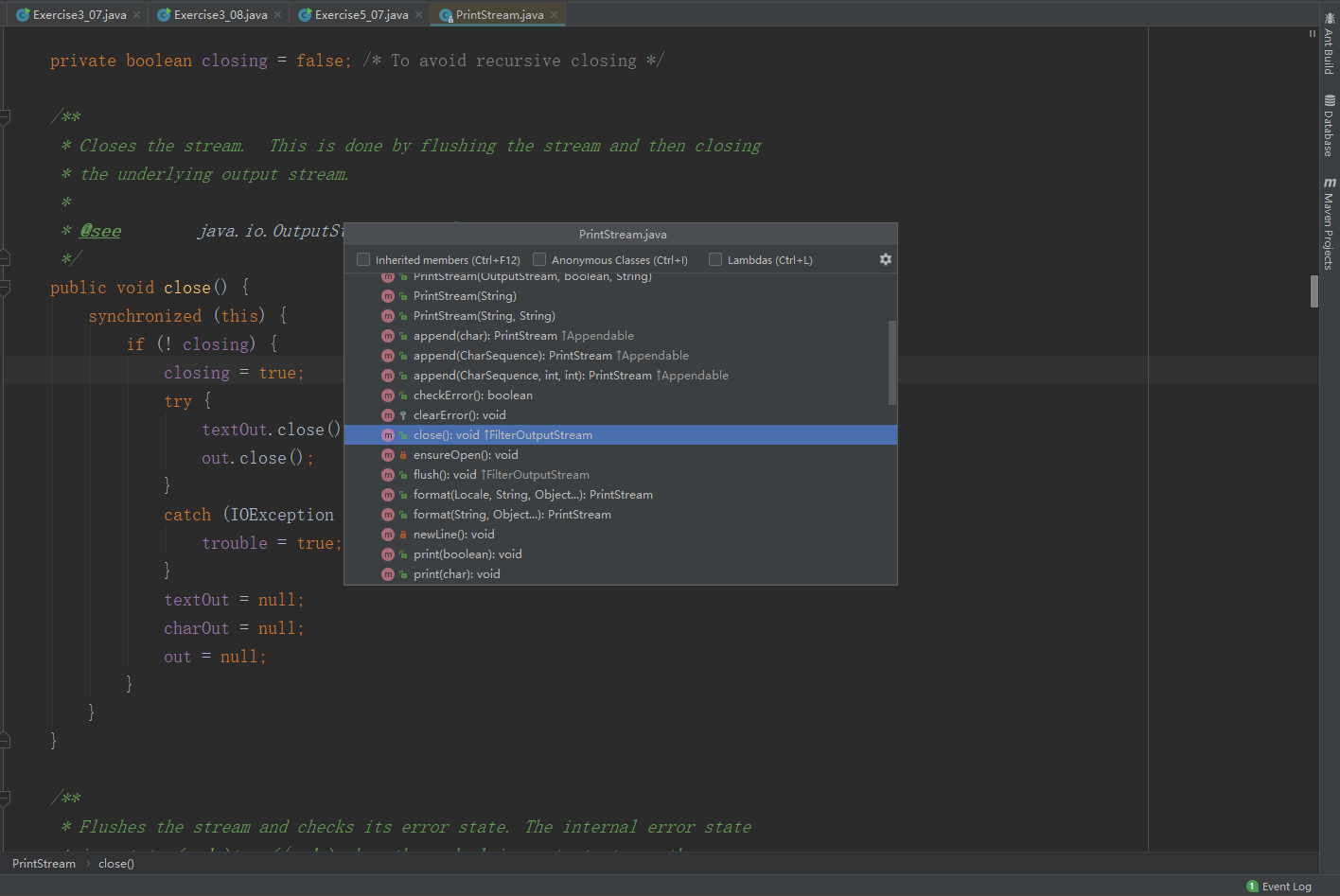
7.Alt+Enter:导入包
8.快速实现接口方法的快捷键: Ctrl+i
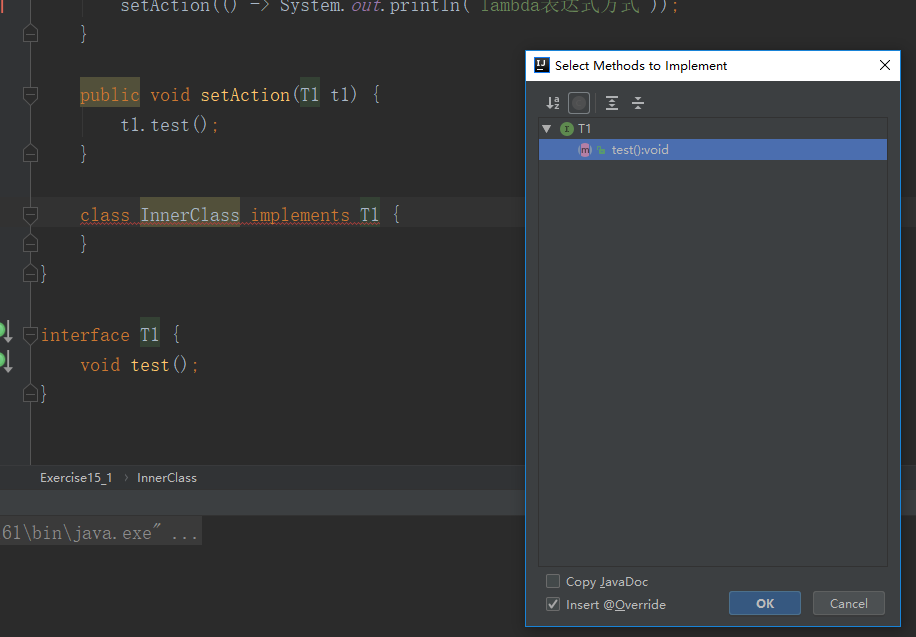
9.快速重写基类方法:Ctrl+O
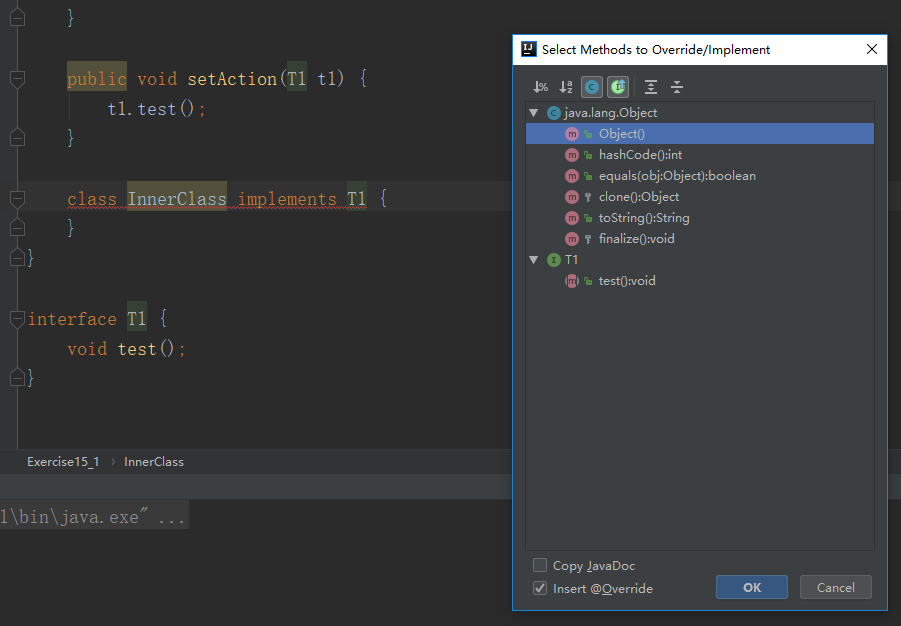
10.自动生成getter setter:Alt+Insert
11.类的包名和类文件路径不一致的时个,通过ALT+ENTER来修正
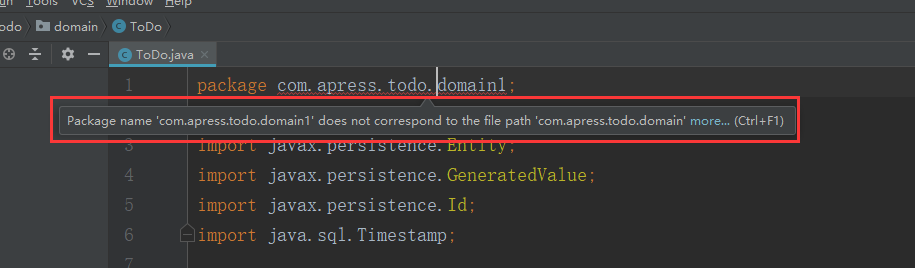
12.注释代码
[1]行注释Ctrl+/
首先你的光标要处于这一行,处于这行的哪个位置都可以,按Ctrl+/,就可以往行首添加"//",将该行注释掉。
再次按Ctrl+/,可以去掉该行注释。
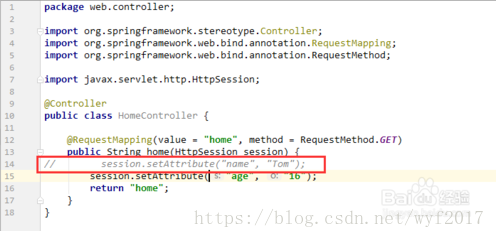
[2]块注释Ctrl+Shift+/
使用块注释需要先选中要注释的块。
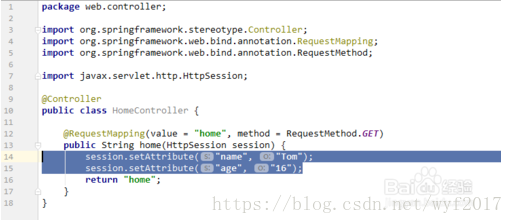
按Ctrl+Shift+/注释掉该块代码
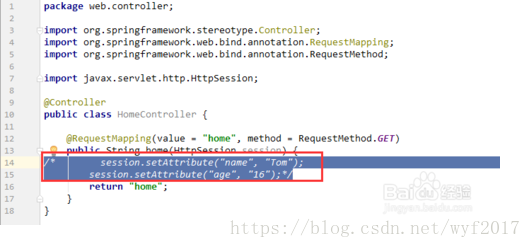
去除注释的时候,不需要全部选中这块代码,只用光标在注释内容上按Ctrl+Shift+/即可。
[3]方法或类注释
在一个方法或类的开头,输入/**,然后按回车,自动根据参数和返回值生成注释模板,我们在这个模板上面编写即可。
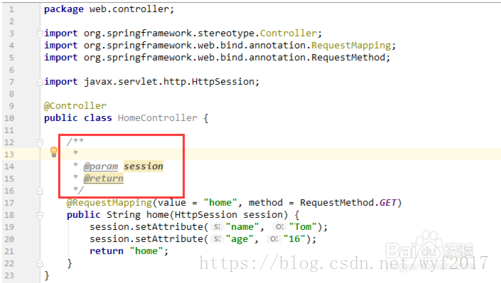
13.压缩中间包
在包目录中,如果多级包中存在空目录,则会收缩成aaa.bbb.ccc的形式
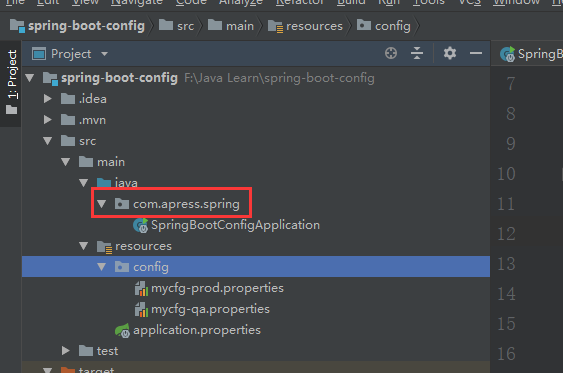
在某些情况下,需要显示这些目录真实的层级关系,点击设置按钮,选中或者不选Compact Middle Packages选项,就可以在两种显示形式之间进行切换
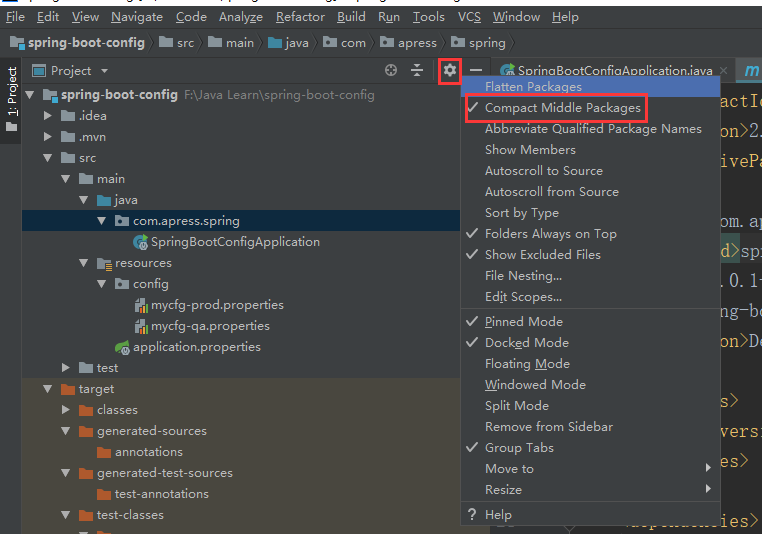
如下图所示